Trabalhando com WCAG e WAI-ARIA de forma correta

Text
@talitapagani
Tutorial
Talita Pagani
Quem sou
Bacharel e mestranda em Ciência da Computação
Pesquisadora em Interação Humano-Computador (IHC) e Acessibilidade Web.
Professora.
Membro do Grupo de Especialistas em Acessibilidade Web do W3C.

"If accessibility is core..."
WCAG
Web Content Accessibility Guidelines
Diretrizes de Acessibilidade para Conteúdo Web
WAI-ARIA
Accessible Rich Internet Applications
Aplicações Ricar de Internet Acessíveis
WCAG
WAI-ARIA
Critérios testáveis para produção de conteúdos e elementos estáticos acessíveis
Técnicas para elementos interativos e seus comportamentos e estados
Seu site pode estar em concordância com padrões, mas ainda estar inacessível
Vale lembrar que...
Seu site pode estar tecnicamente acessível, mas ainda funcionalmente inacessível
Vale lembrar que...
Acessibilidade > Compatibilidade
Vale lembrar que...
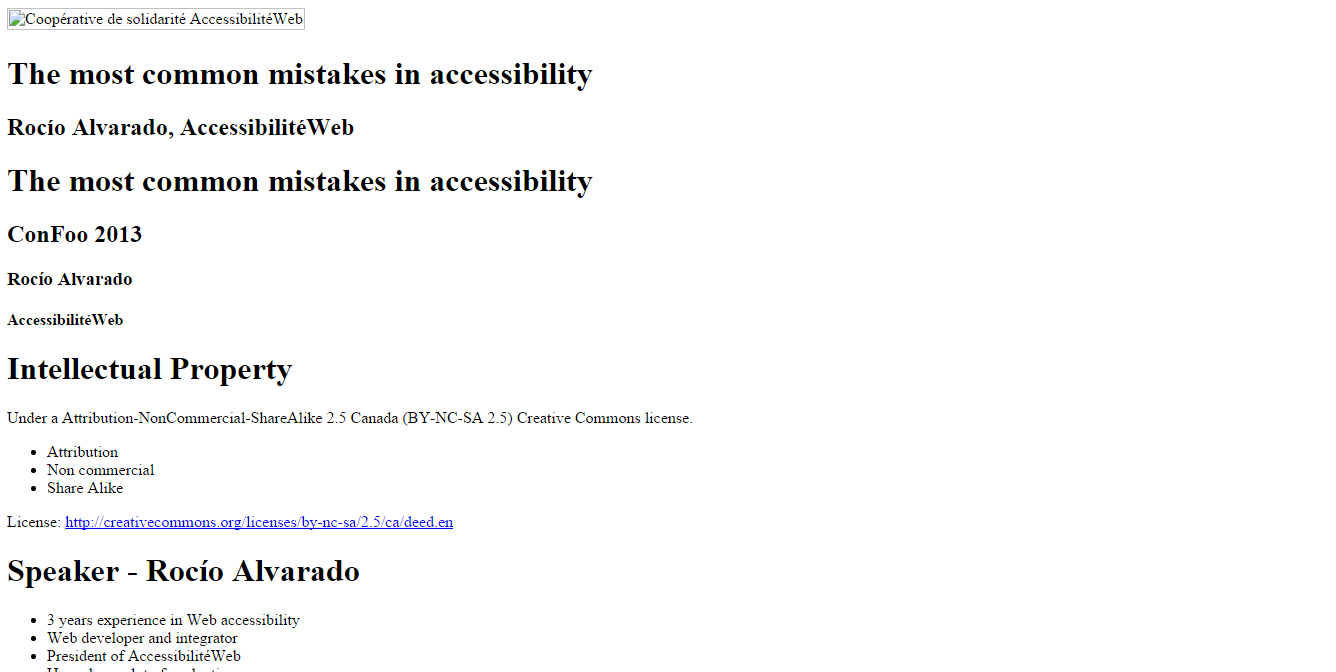
Texto alternativo
Estrutura hierárquica de texto
Conteúdo em listas
Link relevante
Por que ainda falhamos?
- Falta compreensão sobre como diferentes públicos usam a web
- As especificações são completas, mas longas e com muitos desdobramentos
- Falta entender o contexto sobre aplicabilidade
- Faltam exemplos práticos para compreender melhor a utilização
Estrutura do WCAG
4 Princípios
12 Recomedações
Critérios de sucesso
Técnicas suficientes e aconselhadas
Entendendo as recomendações
Como cumprir os critérios de sucesso
Entendendo os critérios de sucesso
Estrutura do ARIA
4 Tipos de Roles
Relacionamento de subclasse e superclasse
73 Roles, sendo 12 abstratas
35 estados e propriedades divididos e 4 grupos
Estrutura do ARIA
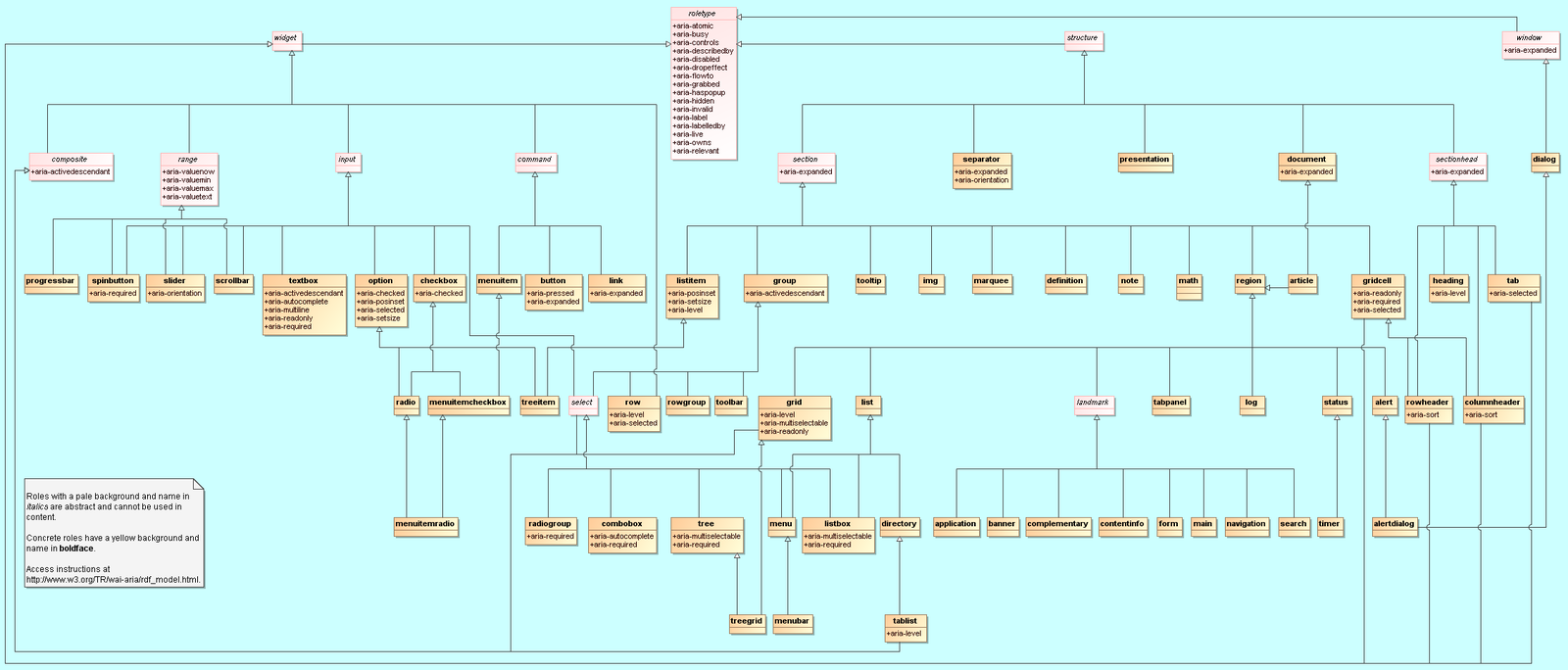
Entendendo a diversidade de usuários
Diversidade de habilidades
- Deficiência visual, auditiva, motora/física, de fala, cognitiva ou neuronal
- Deficiências relacionadas com a idade
- Deficiências múltiplas
- Condições de saúde
- Alteração de habilidades
- Deficiências temporárias
- Limitações situacionais
Diversidade de habilidades
Entender estas diferenças permite compreender melhor como aplicar as técnicas.
Exemplos de barreiras e soluções
Barreira
Conteúdo em áudio, como vídeos, sem legendas ou transcrições.
Solução
Transcrição ou legenda de conteúdo audível; controles de execução de mídia com legenda e opções de ajustar tamanho e cores da legenda.
Deficiência auditiva
Exemplos de barreiras e soluções
Barreira
Navegação complexa e layout difícil de entender.
Longas passagens de texto sem imagens ou gráficos.
Solução
Diferentes formas de navegação, seja através de um menu hierárquico ou opções de busca.
Texto simples complementado com imagens, gráficos e ilustrações.
Deficiência cognitiva ou neuronal
Exemplos de barreiras e soluções
Barreira
Imagens, controles e outros elementos estruturais que não possuem equivalente textual.
Falta de pistas visuais e não-visuais de orientação, estrutura da página e outros auxílios à navegação.
Solução
Deficiência visual
Entendendo melhor o WCAG
Relembrando os 4 princípios e as 12 recomendações
1 Perceptível
1.1 Alternativas em Texto: Fornecer alternativas textuais para qualquer conteúdo não textual, para que possa ser transformado em outras formas de acordo com as necessidades dos usuários, tais como impressão com tamanho de fontes maiores, braille, fala, símbolos ou linguagem mais simples.
1.2 Fornecer alternativas para mídias baseadas em tempo
1.3 Criar conteúdo que pode ser apresentado de diferentes maneiras (por exemplo, um layout simplificado) sem perder informação ou estrutura
1.4 Facilitar a audição e a visualização de conteúdo aos usuários, incluindo a separação entre o primeiro plano e o plano de fundo
2 Operável
2.1 Fazer com que toda funcionalidade fique disponível a partir de um teclado
2.2 Fornecer aos usuários tempo suficiente para ler e utilizar o conteúdo
2.3 Não criar conteúdo de uma forma conhecida por causar convulsões
2.4 Fornecer maneiras de ajudar os usuários a navegar, localizar conteúdos e determinar onde se encontram
3 Compreensível
3.1 Tornar o conteúdo de texto legível e compreensível
3.2 Fazer com que as páginas web apareçam e funcionem de modo previsível
3.3 Ajudar os usuários a evitar e corrigir erros
4 Robusto
4.1 Maximizar a compatibilidade entre os atuais e futuros agentes de usuário, incluindo tecnologias assistivas
Níveis de Conformidade
A
AA
AAA
Essencial
Importante
Desejável
Requisitos mínimos
Requisitos avançados, recursos assistivos
WCAG é sobre
- Organização e layout de informações
- Linguagem adequada do conteúdo
- Navegabilidade
- Alternativas para o fornecimento das informações
- Controle do usuário
- Não é somente sobre código e sua semântica
Trabalhando contraste
Alto Contraste
≠
Cores invertidas ou esquema preto e branco
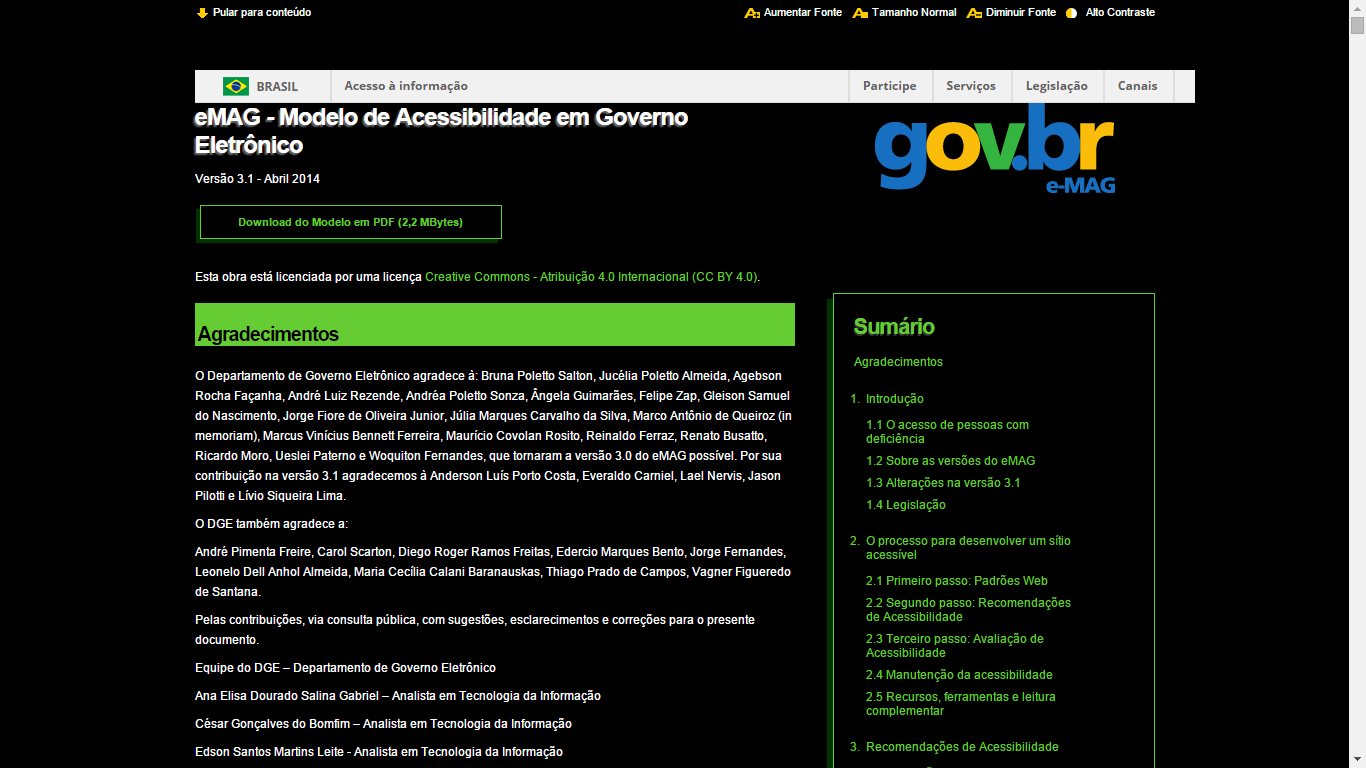
Alt vs. longdesc
-
Alt é sempre necessário
- Descrever a imagem de forma relevante
- Alt pode ser vazio (ex.: " "), nunca nulo
- Imagens decorativas: CSS
- A descrição depende do contexto
-
Use longdesc quando
- Tiver uma tabela ou infográfico que não pode ser descrito no alt
Texto alternativo
- O texto alternativo deve:
- Apresentar o conteúdo e a função da imagem;
- Ser sucinto.
- O texto alternativo não deve:
- Ser redundante;
- Usar expressões como "Foto de…", "imagem de…", “Link para...” ou “Clique aqui...”.
Texto alternativo
- O botão de busca com o desenho de uma lupa
- O texto alternativo deve ser "Buscar" e não "Lupa"
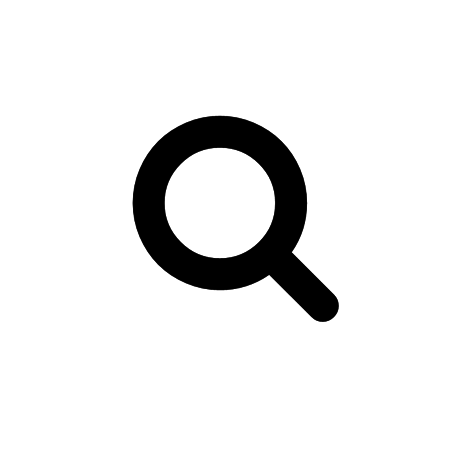
<img src="lupa.jpg“ alt="Buscar">Como descrever animações?
- Animações simples podem ter uma descrição na própria página, antes ou depois da animação;
- Animações complexas poderão precisar de uma página auxiliar para descrever a animação.
Links
- Identificar claramente o destino de cada link;
- Links que remetem a destinos diferentes devem ter descrições diferentes;
- Em links de arquivos para download, é necessário informar a extensão e o tamanho do arquivo no próprio texto do link.
Links
Não use: “clique aqui”, “leia mais”, “mais”, “saiba mais”, “veja mais”, “acesse a lista”
Muitos usuários de leitores de tela navegam por links, tornando descrições como “Clique aqui”, “Veja mais” insuficientes para o usuário saber o destino do link, ou localizá-lo na página.
Exemplo incorreto:
Clique aqui para saber mais a respeito de acessibilidade.
Exemplo correto:
Saiba mais a respeito de acessibilidade.
Exemplo incorreto:
Exemplo correto:
<a href="portfolio.html" title="Portfólio">Portfólio</a><a href=" portfolio.html" title="Alguns de meus trabalhos">Portfólio</a>Scripts
- Observe sempre se aquilo que você consegue fazer com o mouse também consegue fazer usando apenas o teclado
- As ações de eventos devem acontecer independente do dispositivo
- As páginas devem ser acessíveis, mesmo que o JavaScript esteja desabilitado
Eventos
- onMouseOver - onFocus
- onMouseOut - onBlur
- OnKeyDown – onMouseDown
- OnKeyUp – onMouseUp
- OnKeyPress - onClick
- Não use double click!
Cuidado ao usar certos componentes
Consulte as técnicas
- 206 técnicas gerais
- 97 técnicas de HTML
- 30 técnicas de CSS
- 37 técnicas de server-side script
- 21 técnicas para WAI-ARIA
- 93 falhas comuns documentadas e como evitá-las
Entendendo melhor a ARIA
A função do WAI-ARIA
Estender a semântica de elementos HTML para fornecer informações adicionais sobre o estado e as propriedades destes elementos.
A função do WAI-ARIA
Permite que o usuário que usa leitor de tela consiga saber o que estes elementos significam e como interagir com eles.
A função do WAI-ARIA
Acessible Rich Internet Application
RIA: elementos com interação rica e dinâmica
Quais elementos?
-
Abas
-
Sliders
-
Menus
-
Árvores
-
Accordion
-
Elementos de arrasta e solta
-
Carousel
Usando bem ARIA
[Roles | Atributos | Estados] + manipulação adequada via JS
Alteração/inclusão dinâmica de atributos e estados
Manipulação do comportamento dos elementos
O básico de landmark roles
<nav> - role="navigation”
<header> - role="banner"
<main> role="main"
<footer> - role="contentinfo"
<article> - role="article"
<aside> - role="complementary"
Erros comuns e recomendações
Não use ARIA se não for necessário
// Desnecessário
<span role=”button”>Enviar</span>
// Melhor
<button>Enviar</button> Cuidado com redundância ao usar aria-label
Ruim:
<a href="arquivo.pdf" aria-label="Baixe o arquivo">Baixe o arquivo</>
Melhor:
<a href="arquivo.pdf" aria-label="Arquivo PDF">Baixe o arquivo</>
Evite a role="application"
Isso pode fazer com que os elementos com esta role sejam desconsiderados pelo leitor de telas.
aria-invalid
- Use este estado para marcar quando um campo possui uma entrada válida ou inválida de dados;
- Pode inserir dinamicamente via JavaScript usando em conjunto com o aria-live em caso de validação em tempo real;
- Ainda pode ajudar na estilização dos campos.
aria-invalid
input[aria-invalid=true] {
border: 2px solid #F00;
color: #F00;
}
Use aria-labelledby para identificar regiões da página
<p role="complementary" aria-labelledby="hdr1">
<h1 id="hdr1">
Últimas Notícias
</h1>
</p>Use aria-labelledby também para rótulos de formulários
<label id="labelNome">Nome:</label>
// Grupo de inputs que podem usar o mesmo rótulo
<input type="text" id="primeiroNome" aria-labelledby="labelNome" />
<input type="text" id="sobrenome" aria-labelledby="labelNome" />
O <label for=”id do controle”> permite somente uma associação 1:1, enquanto o aria-labelledby aplicado no input permite uma associação n:m, onde n é a quantidade de rótulos e m de inputs
Use aria-labelledby também para rótulos de formulários
| Nome (id="labelNome") | Idade | Cidade |
|---|---|---|
Text
Text
Text
Text
Text
Text
<label id="labelNome">Nome</label>
// Grupo de inputs que podem usar o mesmo rótulo
<input type="text" id="nome1" aria-labelledby="labelNome" />
<input type="text" id="nome2" aria-labelledby="labelNome" />
Use aria-labelledby também para rótulos de formulários
| Nome | Telefone (id="labelFone") |
|---|---|
Maria (id="labelMaria")
Text
Text
<input type="text" id="fone1" aria-labelledby="labelMaria labelFone" />
<input type="text" id="fone2" aria-labelledby="labeJoao labelFone" />
Joao (id="labelJoao")
Outros exemplos de aria-labelledby
<p id="pergunta">A Web.br é a conferência mais legal do Brasil?</p>
<div role="radiogroup" aria-labelledby="pergunta">
<p role="radio" aria-checked="false">Falso</p>
<p role="radio" aria-checked="true">Verdadeiro</p>
</div>Use aria-describedby para texto de ajuda
******
Senha:
A senha deve ter entre 4 e 8 caracteres com letras e números
<label for="senha">Senha:</label>
<input type="password" id="senha" aria-describedby="senhaHelper">
<p id="senhaHelper">A senha deve ter entre 4 e 8 caracteres com letras e números</p>Popups e Janelas Modais
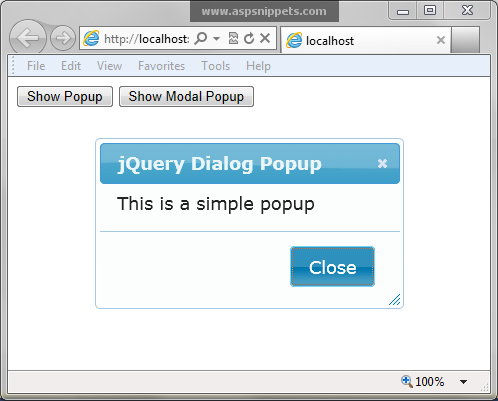
aria-haspopup="true"
label
descrição
Pode usar o "Close" como aria-describedby
Controle via JS para foco no diálogo e não permitir sair até fechar
Popups e Janelas Modais
<div role="alertdialog" aria-labelledby="alertHeading"
aria-describedby="alertText" tabindex="0">
<div id="firstElement" tabindex="0"></div>
<h1 id="alertHeading">Minha popup</h1>
<div id="alertText">Texto da popup</div>
<button>Fechar</button>
<div id="lastElement" tabindex="0"></div>
</div>Menu retrátil/hambúrguer
<nav class="navigation" role="navigation">
<button aria-expanded="false"
aria-controls="js-navigation-list"
aria-label="Abrir o menu de navegação">
<span>menu</span>
</button>
<ul id="js-navigation-list">
<li><a href="http://conferenciaweb.w3c.br/#news">Últimas notícias</a></li>
<li><a href="http://conferenciaweb.w3c.br/#speakers">Palestrantes</a></li>
<li><a href="http://conferenciaweb.w3c.br/#tracks">Trilhas</a></li>
</ul>
</nav>Use role="region" para definir uma região de conteúdo
<div role="region" aria-labelledby="enquete">
<h3 id="enquete">Enquete da semana</h3>
<form method="post" action="#">
<fieldset>
<legend>O que você achou da Web.br 2015?</legend>
<input type="radio" id="r1" name="poll" />
<label for="r1">Melhor de todas!</label>
<input type="radio" id="r2" name="poll" />
<label for="r2">Muito boa!</label>
<input type="radio" id="r3" name="poll" />
<label for="r3">Boa :)</label>
<input type="radio" id="r4" name="poll" />
<label for="r4">Algumas coisas podem melhorar</label>
</fieldset>
</form>
<a href="results.php">Ver resultados da enquete</a>
</div>Pra fechar
- aria-busy
- aria-live
Cuidado para não deixar o conteúdo verboso demais

Por fim...
- Atender os critérios do WCAG e usar adequadamente o WAI-ARIA depende muito mais de contexto do conteúdo e das funcionalidades
- O uso de estados e propriedades do ARIA depende da funcionalidade que você está desenvolvendo
- Nunca bloqueie a interação/navegação via teclado
Referências
Web Content Accessibility Guidelines (WCAG) 2.0 (em português), http://traducoes.w3c.br/TR/WCAG/
Accessible Rich Internet Applications (WAI-ARIA) 1.0 (em inglês), http://www.w3.org/TR/wai-aria/
Web Accessibility, Governo de Hong Kong, http://www.edb.gov.hk/attachment/tc/edu-system/special/sen-training/Whatassesswebpage.pdf
W3C, ARIA Practices, http://www.w3.org/WAI/PF/aria-practices/
Técnicas para acessibilidade Web, Lívia Gabos (material offline)
WebAIM (Presentations), http://www.webaim.org
eMAG - Modelo de Acessibilidade em Governo Eletrônico, http://emag.governoeletronico.gov.br/
Obrigada!
Perguntas?
@talitapagani
talita.cpb@gmail.com
slides.com/talitapagani/wcag-aria-webbr2015